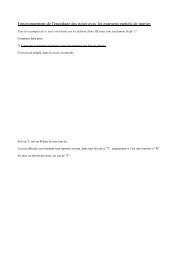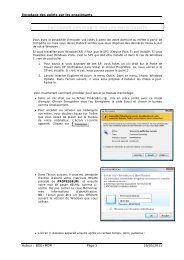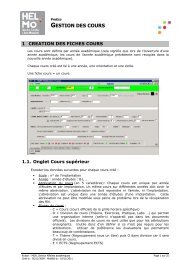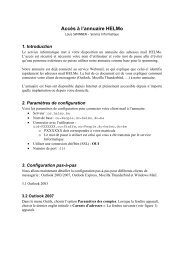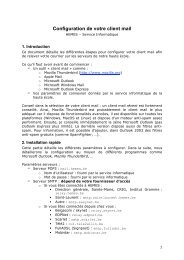EDITEUR ET LISTES - HELMo Service Informatique
EDITEUR ET LISTES - HELMo Service Informatique
EDITEUR ET LISTES - HELMo Service Informatique
Create successful ePaper yourself
Turn your PDF publications into a flip-book with our unique Google optimized e-Paper software.
<strong>EDITEUR</strong> <strong>ET</strong> <strong>LISTES</strong> 12/01/2012<br />
Remarques:<br />
• Dans l’écran des fonctions, le bouton « valider » permet de tester si la formule est<br />
correcte.<br />
• Limitation des expressions à 255 caractères.<br />
• Pas d’espace entre fonction et sa parenthèse ouvrante.<br />
• Variables globales définies par ProEco sur base de la sélection : REGROUPEXPR,<br />
REGROUPLIB, REGROUPTIT<br />
• Via le Menu Fichier / Aperçu modèle, vous pouvez imprimer un document créé avec<br />
ses références aux données.<br />
• Dans l’éditeur, il est impossible d’insérer une image de fond ou en filigrane.<br />
• L’utilisation conjointe des propriétés « largeur automatique » et « alignement<br />
centré » pour un élément décale cet élément.<br />
• Si bande défilement, il est impossible de placer 2 étudiants sur une même page<br />
(impossible de faire 2 A5 sur un A4).<br />
• Les étiquettes horizontales avec regroupement ne fonctionnent pas.<br />
• Il n’existe pas de changement d’orientation de page dans le document (comme<br />
c’est le cas dans le Word).<br />
• Ne pas utiliser des données « détail » avant la donnée principale (exemple : détail<br />
facture avant facture).<br />
Astuces:<br />
• Une fois votre document terminé, utiliser le bouton de vérification du document<br />
. Eléments non attachés à une bande = ne s’imprime pas, ou une seule fois,<br />
Doc sans table principale = les étudiants ne défilent pas, Doc sans bande<br />
principale = ProEco ne sait pas déterminer quel type de document, Bande plus<br />
grande qu’une page = pas de défilement.<br />
• Utilisation de l’accent aigu à la place de l’apostrophe ou doublement de<br />
l’apostrophe.<br />
• Caractère « Tab » à remplacer pas l’expression +CHR(9)<br />
• Caractère « Enter » à remplacer pas l’expression +CHR(13)<br />
6 MODIFICATION <strong>ET</strong> SAUVERGARDE D’UN DOCUMENT CREE<br />
PAR L’<strong>EDITEUR</strong><br />
• Faire votre sélection d’étudiants<br />
• Cliquer sur l’icône éditeur puis cliquer sur l’icône « ouvrir document existant » ou<br />
Menu Elèves / Documents libres & Mailings / Documents libres (éditeur)<br />
• Choisir votre document dans les documents proposés<br />
• Editer le document, le modifier puis le sauvegarder sous un autre nom.<br />
Remarque : Le modèle de document est ainsi sauvegardé, pas les données bien<br />
évidemment. Vous pouvez donc réutiliser votre modèle au fur et à mesure de vos<br />
sélections.<br />
Auteur : MDR Page 15 sur 26<br />
Créé le : 30/10/2009 - Modifié le : 12/01/2012